あなたはゲーミングキーボードを買うときに何の要素を重視しますか?
打鍵音、キーストローク、軸の種類、有線か無線、テンキーの有り無しなど多くの要素があり迷ってしまいますよね。
キーを打ってて心地よく、ずっと打ちたくなるようなゲーミングキーボードがあります。
そこで今回は、癖になる赤軸の打鍵感でテンキーありの有線ゲーミングキーボード「Logicool G512」をレビューしていきます。
初めてのゲーミングキーボードだったので、まずは赤軸の打鍵感を実感したくて購入しました。
迷ったら一番人気のある赤軸を買っておけば間違いないです。
Logicool G512の概要
「Logicool G512」は、3種類の高度なGXメカニカルスイッチを特徴とする、高パフォーマンスの有線ゲーミングキーボードです。
ゲームはもちろん、仕事などで作業効率を高めたい人にもぴったりのキーボードになっています。

| 製品名 | G512 |
| サイズ | 横44.5 x 縦13.2 x 高さ3.55 cm |
| 重量 | 1.13kg |
| ケーブルの長さ | 1.8m |
| バックライト | LIGHTSYNC RGB |
| キースイッチ | GXスイッチ(3種類) |
| 対応OS | Windows 7以降 |
テンキーありのフルサイズキーボードです。
G512のキースイッチは3種類あります。
| キースイッチ | GXクリッキー(青軸) | GXタクタイル(茶軸) | GXリニア(赤軸) |
| 打鍵音 | かなり大きい | リニアよりで小さい | 小さい |
| アクチュエーションポイント | 2.0mm | 1.9mm | 1.9mm |
| キーストローク | 4.0mm | 4.0mm | 4.0mm |
| 押下圧 | 50g | 50g | 50g |
| 打鍵耐久性 | 7000万回 | 7000万回 | 7000万回 |
- アクチュエーションポイントは、キーを押し始めてから、どれだけキーを押し込めば反応するのか?という数値です。
- キーストロークは、キーを押したときの底までの距離です。
G512はキースイッチの種類によって、打鍵音が大きく違ってきます。
好みや用途に合わせて自分に合うキースイッチを探しましょう。
今回は、G512の赤軸(リニア)をレビューしています。
外観と特徴
パッケージはこんな感じです。

今回は赤軸になっているので、右上に赤色のキースイッチのマークがあります。
仮に青軸なら右上に青色のキースイッチのマークがありますよ。
ボディは加工されたアルミ合金で高級感があります。

重さがあり、少し当たっただけではびくともしません。
 まろ
まろゲーム中でもずれる心配がないのは安心!
サイズは横が約44cm、縦が約13cmで、一般的なフルサイズのキーボードです。


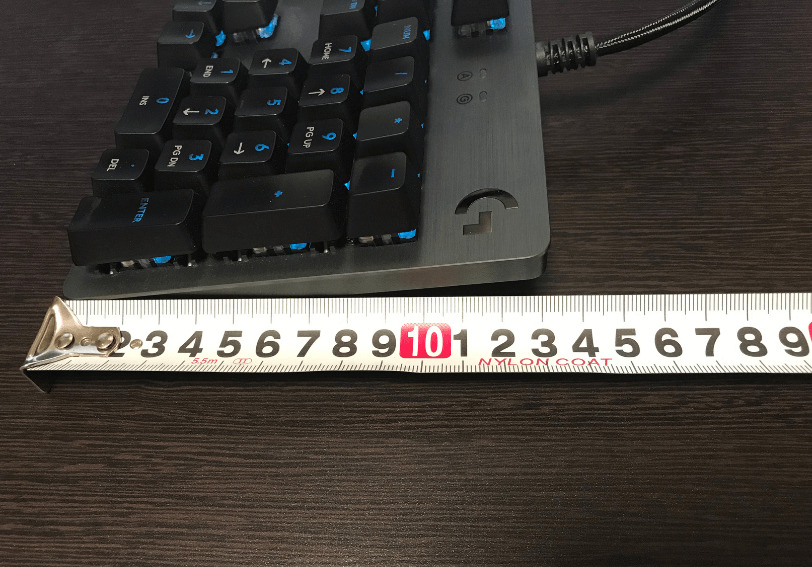
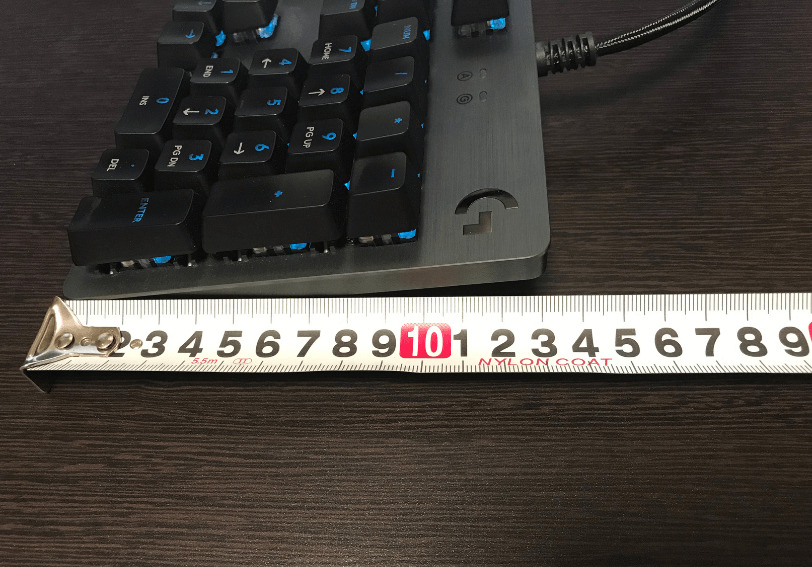
パソコン部屋の環境に合わせて選びましょう。



テンキーありで仕事・作業に便利!
横から見るとキーが浮いているように見えます。


キーとキーの間に少し隙間があるので、掃除がしやすいです。
上面にはUSBパススルーポートが付いています。


ワイヤレスマウスなどのレシーバーを挿したり、iPhoneなどを充電したりできるので便利です。



iPadで撮った写真をパソコンに入れるのに使っているよ!
背面には滑り止めが6箇所ついています。


本体の重さと滑り止めの効果でしっかり固定してくれます。
スタンドを立てると、キーボードの角度を変えることができますよ。
キーボードのFNキー+指定キーを使って、音量の調整や再生、ライトの切り換え、ゲームモードの切り換えなどの操作ができます。





使い勝手がいい!
もっと自分好みにしたいときには、専用ソフトウェア「Logicool G HUB」を使います。
「G HUB」を使うことで、指定のキーの色、ライトのパターン、マクロコマンドなどを簡単にカスタマイズ可能です。
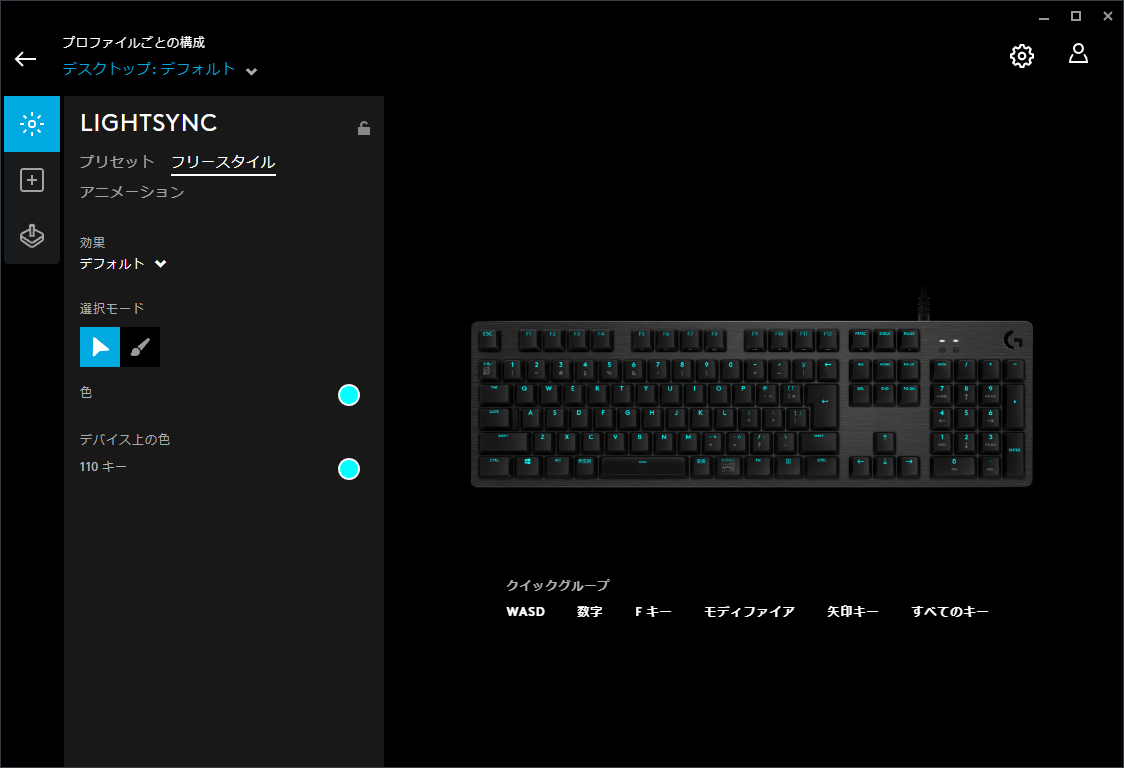
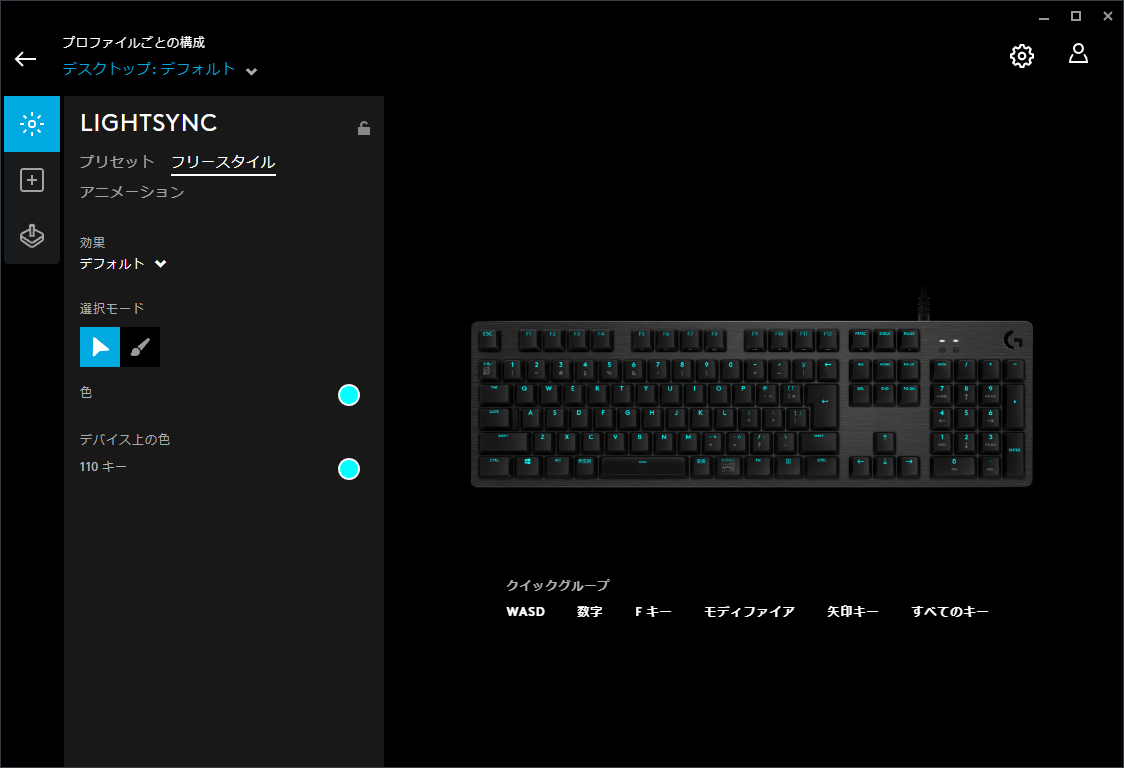
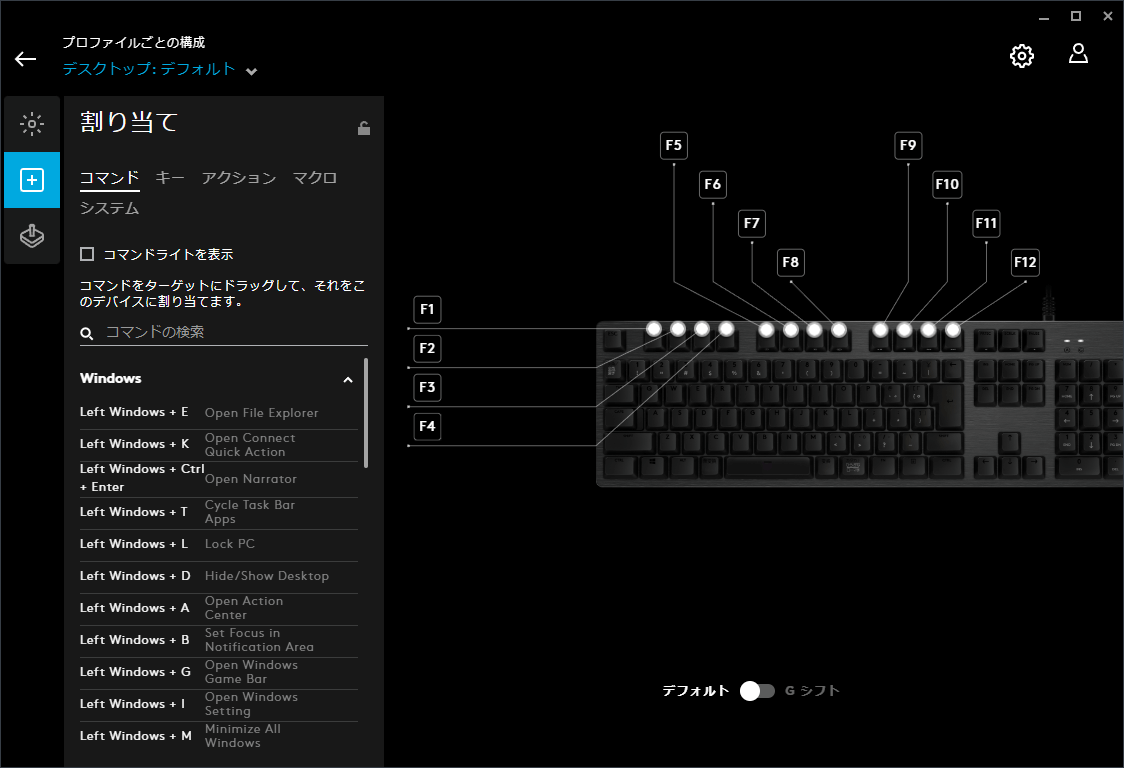
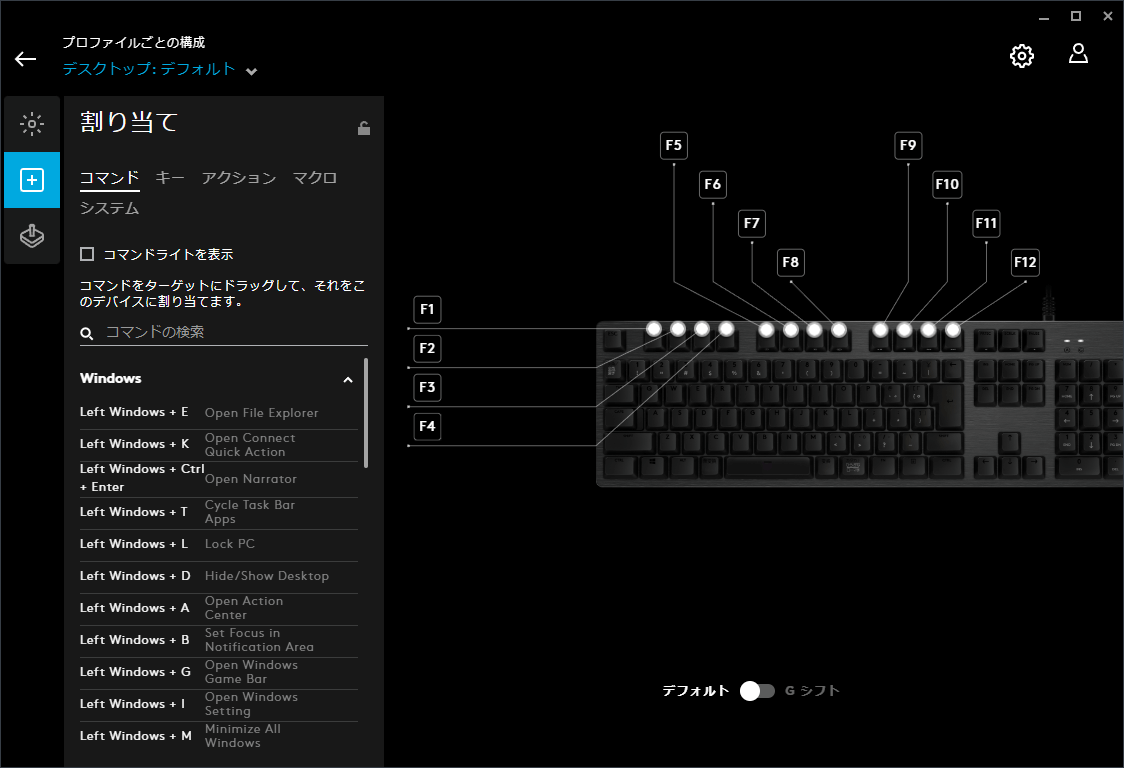
好きな色に設定できてテンションが上がるし、仕事・作業の効率も良くなります。
こんな感じで指定したキーの色の変更も簡単にできます。


自分専用にカスタマイズできるのは嬉しいですね。
ゲームモードという機能もあり、ゲームをしているときに邪魔になりがちなキーを無効にすることができます。
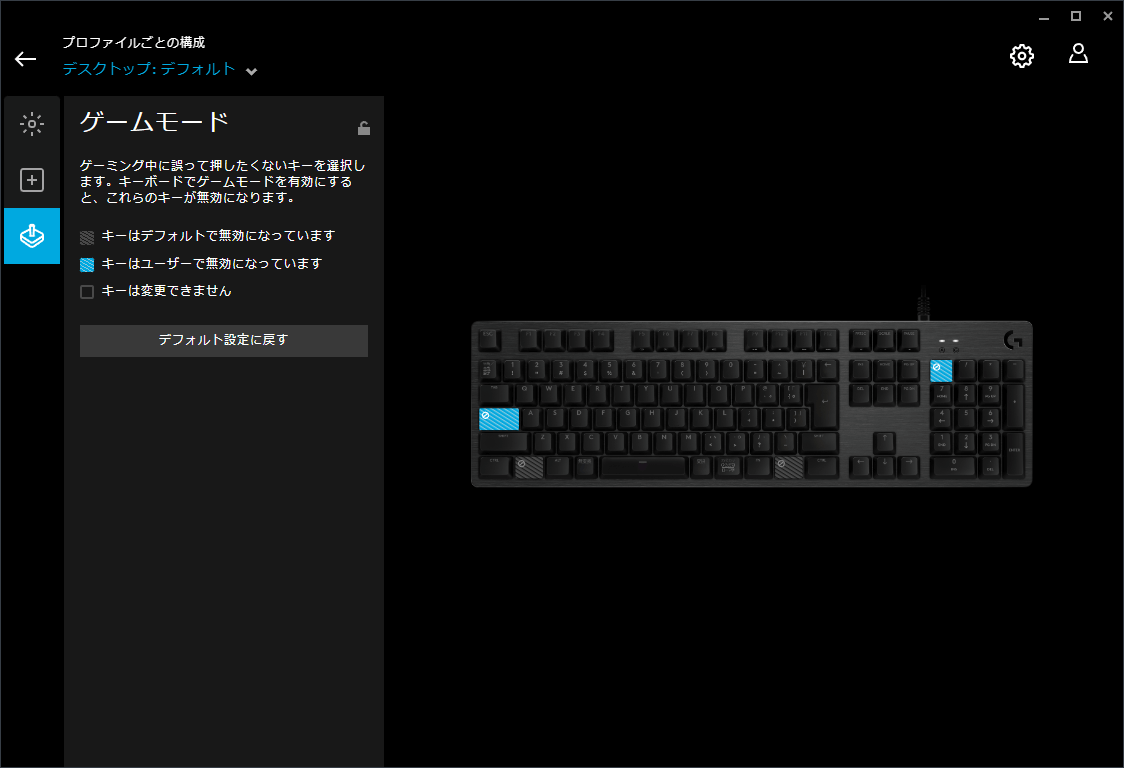
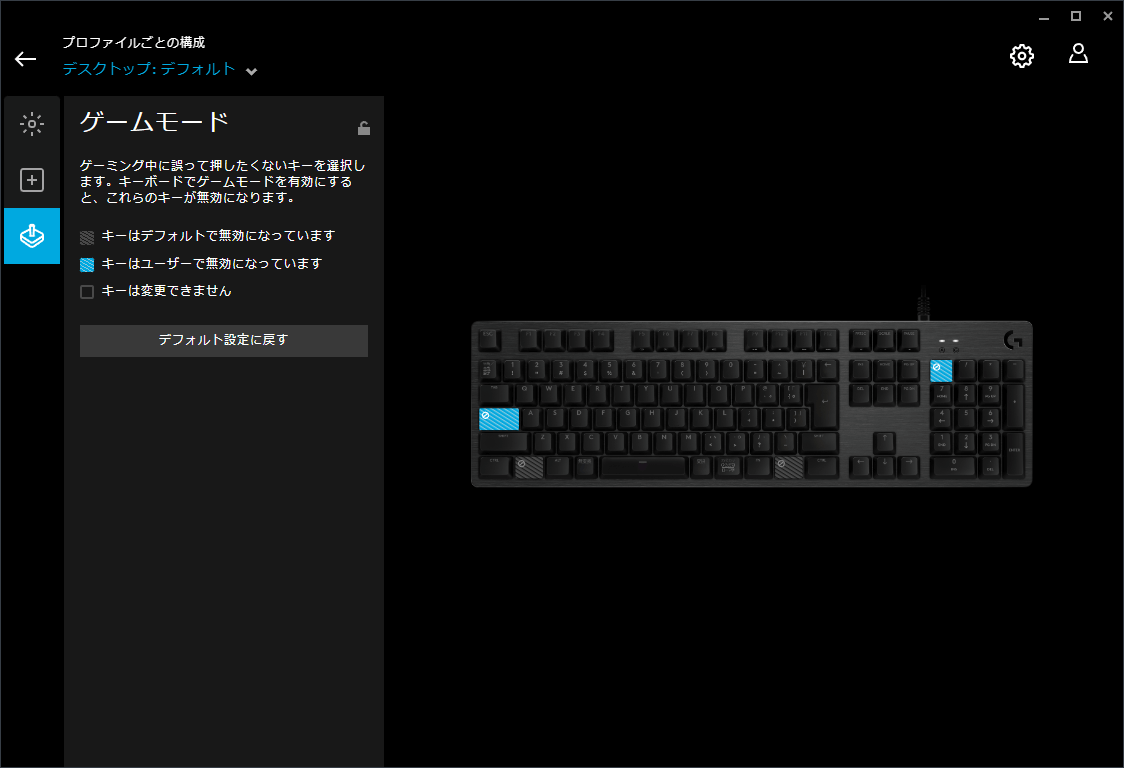
ゲーム中に使わないキーの追加もできて便利ですね。
Logicool G512レビュー:使ってみて良かったところ
G512を実際に使って良かったところを紹介します。
- 静音性が高く、キーの押し心地が良い
- USBパススルーポートが便利
- キーボードで音量やバックライトの切り換えなどの操作ができる
- 専用ソフトでライトカラーが選択できる
静音性が高く、キーの押し心地が良い
G512の赤軸(リニア)は、静音性が高く、スコスコといった感じでキーの押し心地が良いです。
軽く押しただけでも入力されてクリック感がなく滑らかです。
スムーズに入力できるようになり、仕事や作業がかなり楽になりました。
キーボードを打ってる人はもちろん、聞いてる人までも気持ちよくなる打鍵音です。
初めてメカニカルキーボードを使う人には、軽いタッチ感が逆に誤入力を招いて少し戸惑うかもしれませんが、慣れるとキーを打つことが楽しくなり、いつまでも打ち続けたくなりますよ。
G512には3種類のキースイッチがあり、どれにしようか迷う方は、一番人気があり使いやすい赤軸を選びましょう。
USBパススルーポートが便利


G512にはUSBパススルーポートが付いていて便利です。
動くことなくその場で、iPhoneなどの充電ができます。
私はiPadの写真をパソコンに取り込むときによく使っています。



手の届くところにあるって便利だね!
キーボードで音量やバックライトの切り換えなどの操作ができる
G512は専用ソフト「G HUB」を使わずに、キーボードで簡単に音量やバックライト、ゲームモードの切り換えなどの操作ができます。
FNキーを押しながら、指定キーを押すことで様々な機能が使えます。


この範囲が対応する指定キーです。
「G HUB」を使えば、F1~F12にカスタムマクロを割り当てることもできて、さらに便利になります。
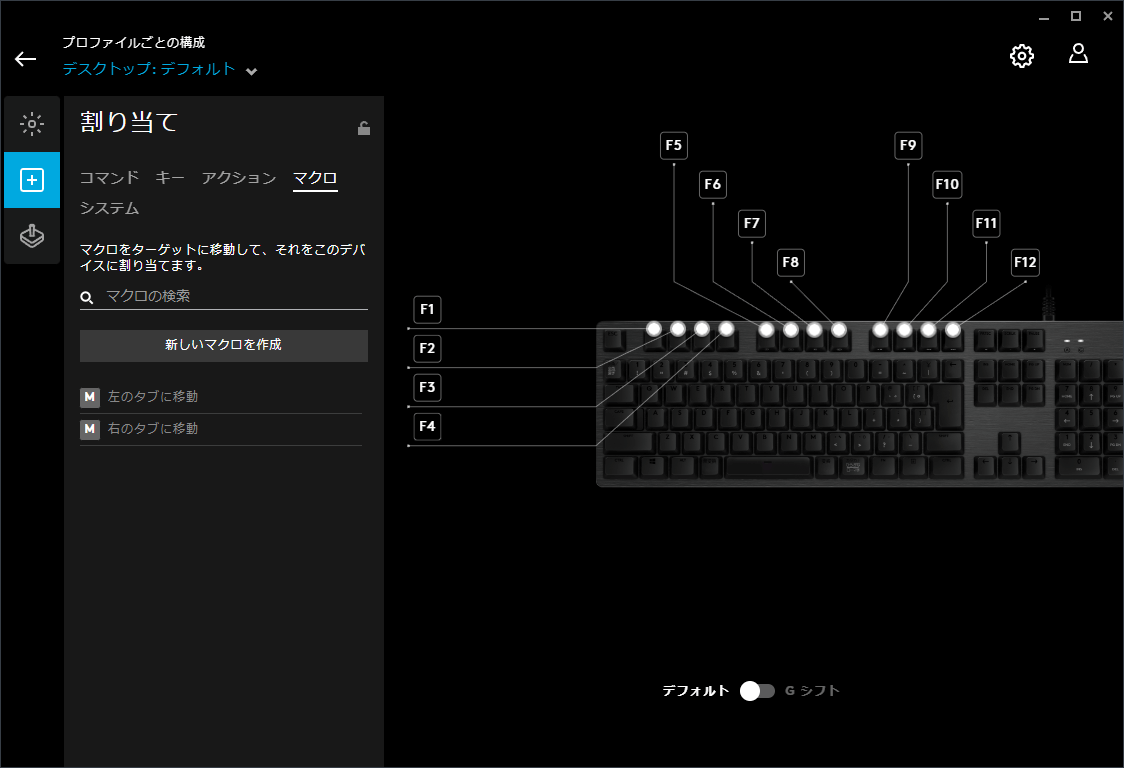
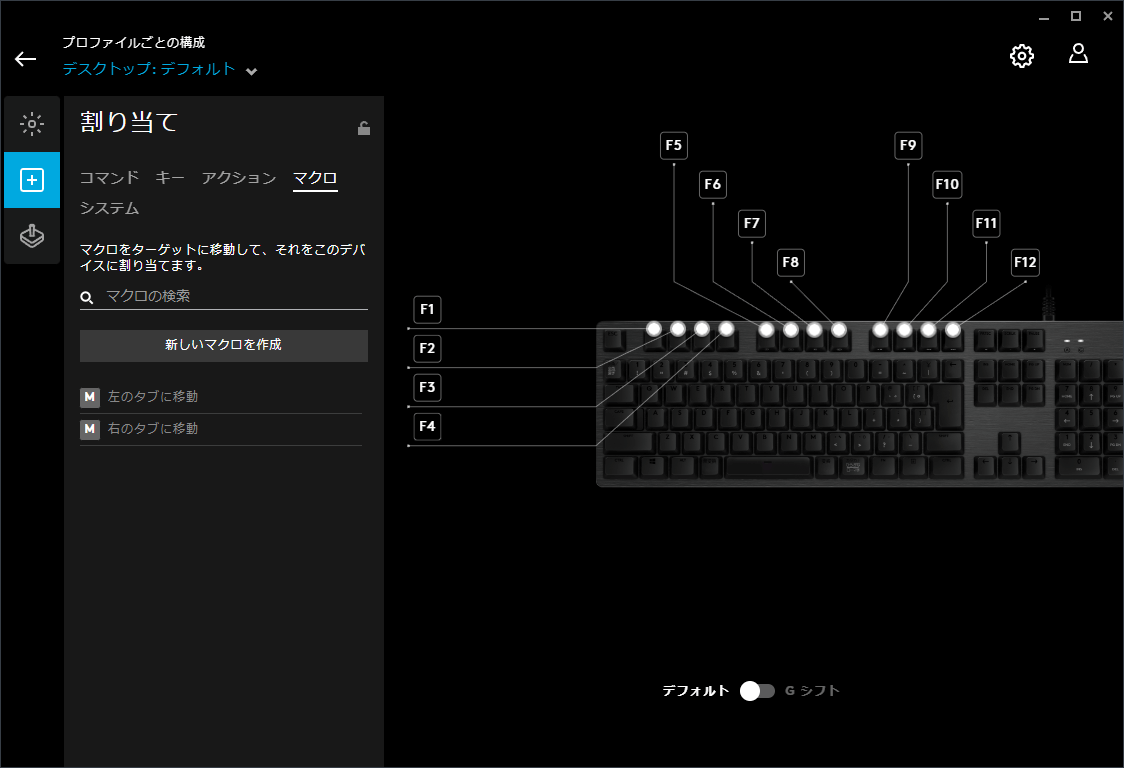
設定は簡単なので誰でもできますよ。
専用ソフトでライトカラーが選択できる
専用ソフト「G HUB」で自分好みのライトカラーが選択できます。
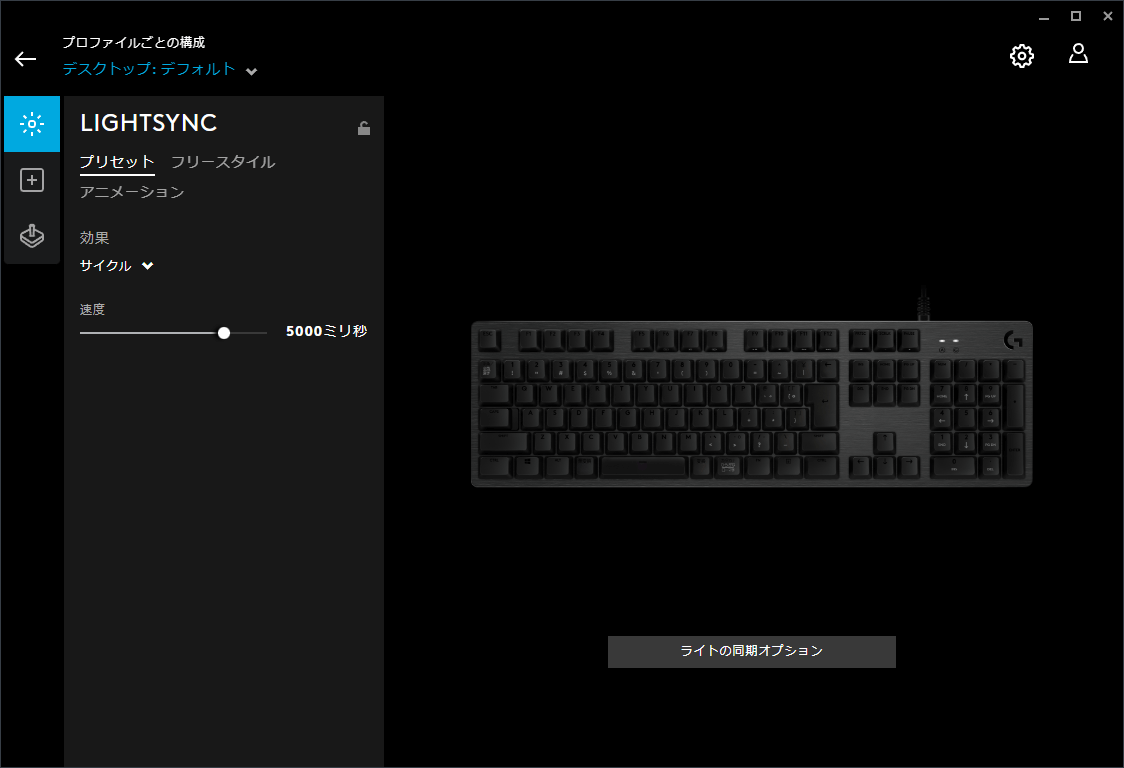
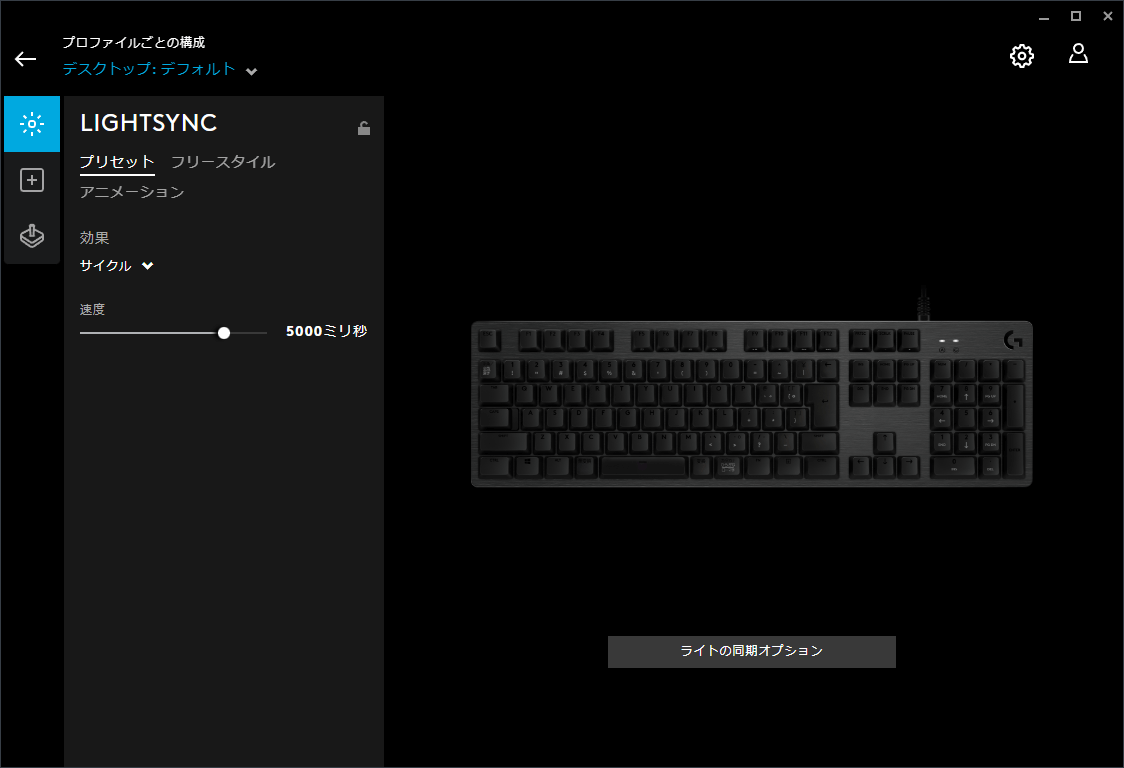
色も約1,680万色とかなり豊富で細かく調整できますよ。
キーごとにも設定できるので自分だけのキーボードを作りましょう。


こんな感じでよく使うキーを強調させることも可能です。



見やすくておしゃれ!
Logicool G512の気になったところ
G512の気になったところを紹介します。
- キーキャップの塗装が剥がれやすい?
- USBポートが2口必要
- ケーブルが太い
キーキャップの塗装が剥がれやすい?
Amazonのレビューで「キーキャップの塗装が剥がれました」と書き込んでいる人がそこそこいました。
私は主に作業で2年ほど使っていますが、キーキャップの塗装は剥がれていません。
普段使いでは、ほとんどの場合が剥がれる心配はないでしょう。
FPSゲームを頻繁にするとキーキャップの塗装が剥がれるのかなと感じました。
G512でFPSゲームもできますが、塗装が剥がれる可能性があることを頭に入れておきましょう。
USBポートが2口必要
G512はキーボード用とUSBパススルーポート用の2つに分かれているので、USBポートが2口必要です。


使ってみて良かったところで述べたように、キーボードに付いているUSBパススルーポートはとても便利なので、USBポートに空きがあれば、両方のUSBを接続することをおすすめします。
USBポートが2口必要ですが、より近くで使えるほうが圧倒的に便利だと感じました。
そもそも空きがない方やキーボードに2口とられるのは嫌という方は、別のキーボードにしたほうがいいでしょう。
ケーブルが太い
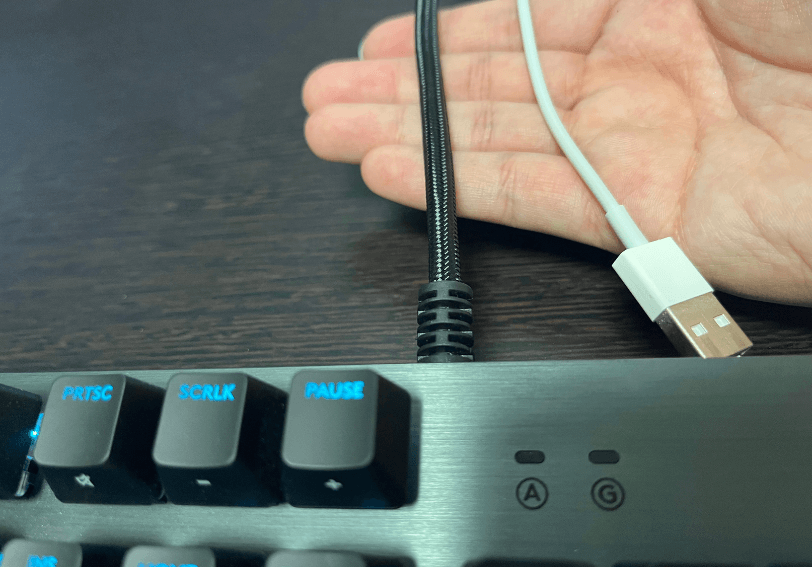
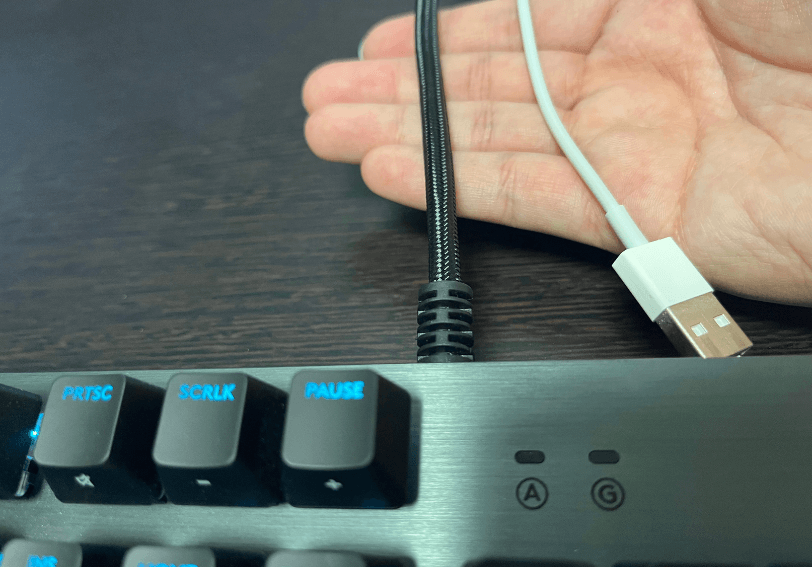
G512はキーボード用とUSBパススルーポート用の2本あるため、ケーブルが太くなっています。
太くて少し扱いにくいと感じました。
見た目はあまりよくないので、太いケーブルが気に入らない方はG512は避けたほうが無難です。



ケーブルは太いけど、便利な機能がついているね!
Logicool G512レビューまとめ
今回は「【Logicool G512レビュー】癖になる赤軸の打鍵感!テンキーありの有線ゲーミングキーボード」について書きました。
静音性が高く、軽く押しただけで入力できるので、キーボードを打つのが楽しくなりました。
一度ゲーミングキーボードを触ると癖になる打鍵感で、他のキーボードには戻れません。
打ち心地の良さを実感してみてください。



毎日打鍵音に癒されるので、買って本当に良かったキーボードでした!
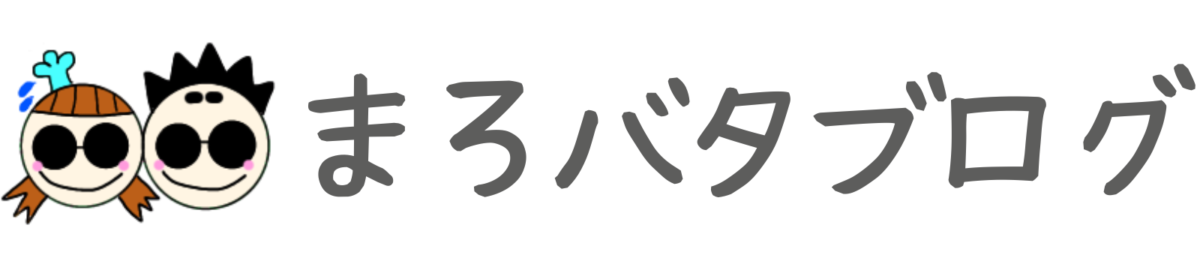


コメント